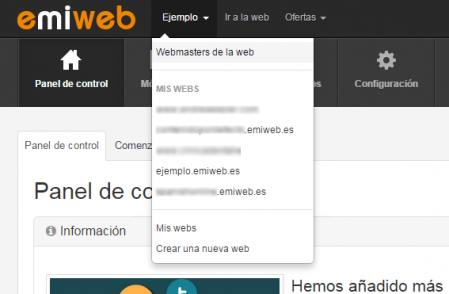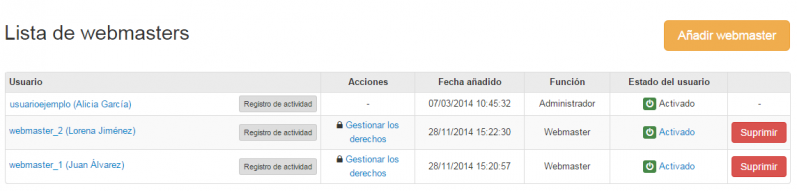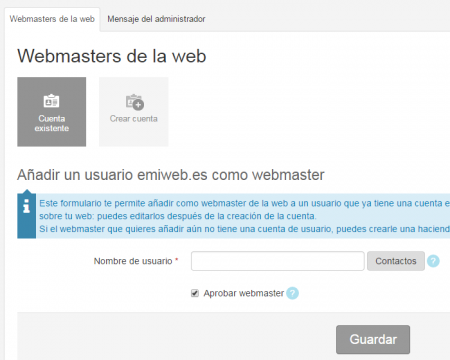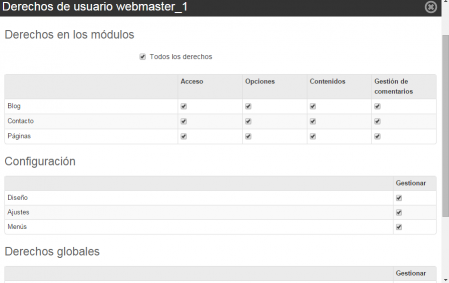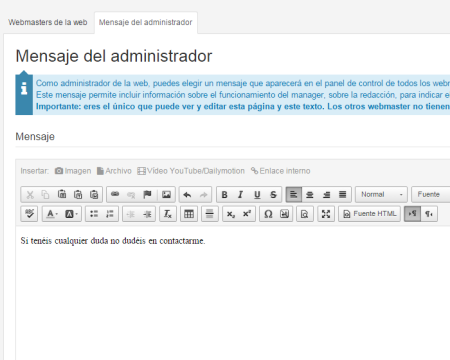Administrar una web entre varios webmasters
Para faciliar la administración y creación de contenidos de tu página web, tienes la opción de trabajar con otros webmasters en una única web. Cada webmaster tendrá sus propios datos de acceso, diferentes del resto.
En este tutorial vamos a ver cómo añadir un webmaster a la web y cómo gestionar la creación de la web entre varios webmasters. No sólo añades nuevos webmasters, si no que además estableces los derechos de actuación de cada uno de ellos en tu página web.
Dónde administrar los webmasters
Conéctate al manager y haz clic en el menú de arriba a la izquierda que tiene el nombre de la web a la que estás conectado actualmente. Después, haz clic en Webmasters de la web.
- Desde este menú puedes añadir nuevos webmasters, gestionarlos, y administrar sus derechos en tu página web.
En este apartado encontrarás también tu propia cuenta, ya que eres el administrador de la web.
Añadir un webmaster
Para añadir un nuevo webmaster a tu web, haz clic en Añadir webmaster.
Tienes dos posibilidades:
- Cuenta existente: se trata de añadir un webmaster que ya tiene una cuenta creada en emiweb. Indica su nombre de usuario y haz clic en el botón Guardar.
El botón Contatos situado al lado del campo Nombre de usuario permite añadir un webmaster que forma parte de tu lista de amigos o de la lista de tus contactos recientes.
Los webmasters añadidos de esta manera accederán a la web con sus datos de conexión habituales, tu web se añadirá al panel en el que el webmaster visualiza sus páginas web y las que puede editar. - Crear cuenta: elige esta opción si la persona que quieres añadir como webmaster de tu web no tiene una cuenta creada en emiweb, de esta manera le crearás una cuenta. La persona recibirá un e-mail donde se le informa de sus datos de acceso para conectarse: su nombre de usuario, una contraseña generada automáticamente y la dirección de la página de conexión al manager.
Gestionar los derechos de administración
Una vez añadida la cuenta del webmaster, ésta se activa por defecto con todos los derechos para administrar tu web.
Como administrador de tu web, puedes decidir qué derechos de edición de la web otorgas a cada webmaster que hayas añadido. Cuando añades un webmaster, debes gestionar sus derechos si no quieres que tenga todos los derechos de administración de la web.
- Para editar los derechos de un webmaster haz clic en Gestionar los derechos, a la derecha del nombre del webmaster, en el apartado Webmasters de la web (haciendo clic en el menú de arriba a la izquierda del manager que tiene como nombre el título de tu web).
Como puedes ver aquí a la derecha, es muy fácil configurar los derechos de cada webmaster. Basta con activar o desactivar las casillas según los derechos que quieras otorgarles.
Al gestionar los derechos, puedes pedir a un colaborador que se ocupe por ejemplo de los comentarios y de añadir contenido al blog, sin darle derechos de edición en otros módulos.
Un mensaje a tus colaboradores
Puedes dejar un mensaje al resto de webmasters, ya que eres el administrador principal de la página web. Te servirá para dar instrucciones, informar de novedades, o para cualquier otro mensaje que necesites enviar a tus colaboradores.
Es una manera sencilla y eficaz de conseguir que un mensaje llegue a todos los miembros de un equipo.
Este mensaje aparecerá en el panel de control del manager de tus webmasters.
- Para añadir un mensaje personalizado para el resto de webmasters, dirígete a Webmasters de la web > Mensaje del administrador.
Conclusión
Ahora ya sabes cómo configurar un equipo de webmasters para adminsitrar tu página web, queda simplemente asegurarse de que el equipo trabaja según lo establecido.
No olvides que el Registro de actividad (al que puedes acceder desde la lista de webmasters) te permitirá saber qué ha hecho cada uno en tu web.
Igualmente, cada vez que se edite un contenido aparecerá en el registro la fecha de la última modificación y el nombre del webmaster que la ha llevado a cabo. También encontrarás un enlace al registro de actividad que te permitirá seguir mejor las modificaciones realizadas por los webmasters y por ti mismo.